Como usar o Trello para tornar os projetos de gerenciamento um brisa

O Trello pode ser uma ótima maneira de gerenciar projetos, comunicar-se com sua equipe, organizar ideias e servir como uma espécie de “quadro branco da Internet”. onde as pessoas podem debater e colaborar em um espaço compartilhado.
Depois de criar uma placa, você pode começar a adicionar os membros do projeto que formarão a equipe. Para fazer isso, clique na aba “Show Menu” no lado direito, visto aqui.
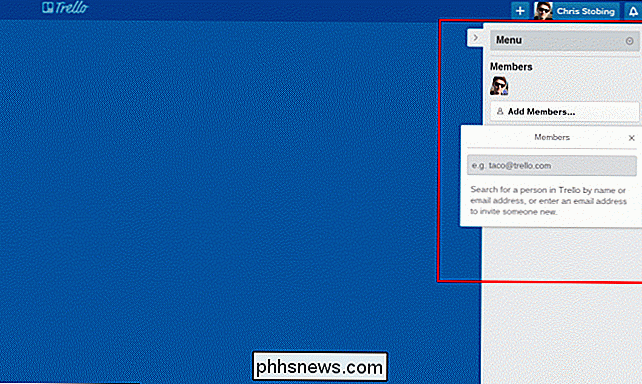
Depois de ter todos os membros da sua diretoria coletados e prontos para serem usados, você pode começar a adicionar novas listas. Os títulos dessas listas podem variar dependendo do tipo de projeto que você está criando, do fluxo de trabalho de como você deseja gerenciar tarefas individuais e da maneira como prefere gerenciar seu conteúdo como um todo.
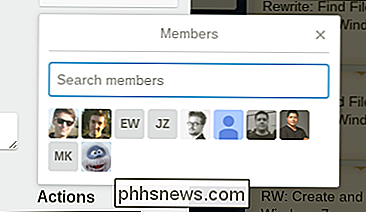
Como exemplo, nós listei algumas idéias diferentes abaixo. Em cada lista, você encontrará a opção "Adicionar um cartão", que você pode clicar aqui.
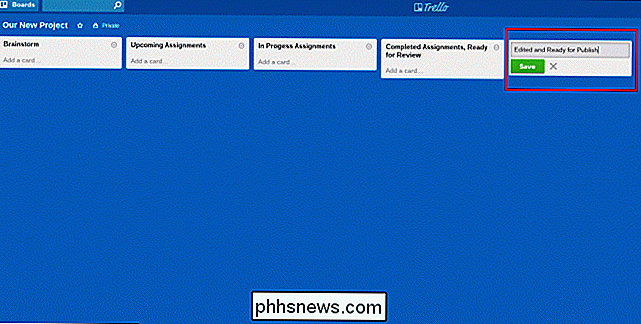
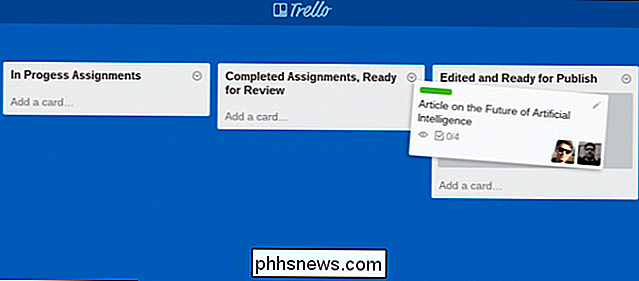
Uma vez que o cartão é criado na lista, clique nele e você verá uma janela como esta:

E é nesses cartões que a verdadeira organização começa. Tudo, desde adicionar membros a “Inscrever-se em um cartão” (ou seja, eles receberão um alerta em seu e-mail ou telefone quando uma nova ação acontece), rotular um cartão para sua subseção acontece nos botões ao lado. > Você pode editar a descrição de um cartão (por exemplo, “Brainstorm only”, um link para pesquisa pertinente, clipes do YouTube, etc.), além de criar uma “Lista de verificação”, veja o lado aqui.
uma ótima maneira de gerenciar cartões individuais e certificar-se de que todos os membros da equipe estejam sempre atualizados sobre o local de uma determinada parte do projeto a qualquer momento. Para adicionar uma lista de verificação e preenchê-la com novos itens, basta passar o mouse sobre o botão “Checklist”, clicar em “Adicionar” e começar a preencher as tarefas.
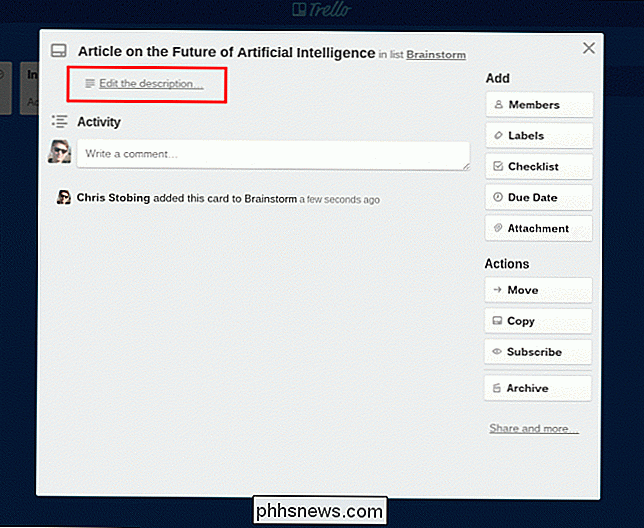
Outras configurações em cada cartão incluem a opção de adicionar uma data de vencimento. que pode ser atualizado ou alterado por qualquer membro que tenha recebido permissão no cartão
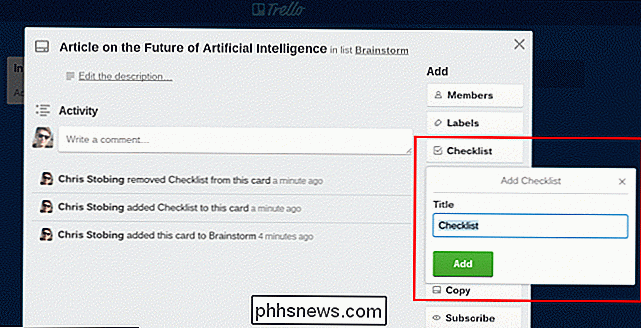
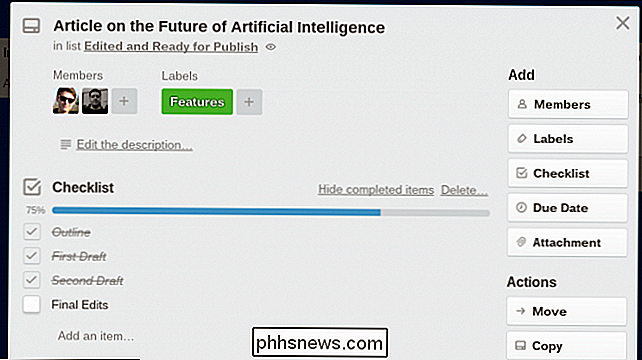
RELACIONADO:
Iniciante: Como criar, gerenciar e compartilhar calendários no Outlook 2013 O feed de atividade pode ser encontrado em o menu do lado direito e, desde que um cartão não esteja marcado como "Particular", todas as ações do seu time podem ser vistas de uma simples para seguir o fluxo.
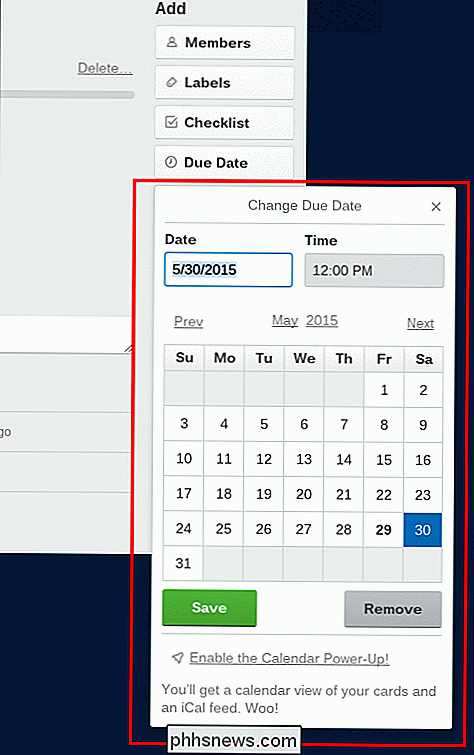
Outro ótimo recurso do Trello é que todos os seus arquivos e pastas podem ser anexados diretamente nos próprios cartões. Não há mais como cavar através de uma variedade infinita de pastas do Dropbox com senhas complicadas ou tentar fazer com que alguém organize suas permissões do Drive adequadamente, com tudo que você precisa está pronto para ser baixado do servidor.
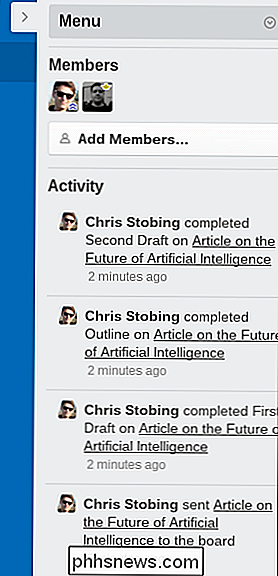
Mas, caso seu A equipe ainda não está pronta para "abandonar" seu Dropbox, o serviço se integra automaticamente a muitos dos serviços em nuvem mais populares e permite que você anexe conteúdo diretamente de sua própria conta vinculada.
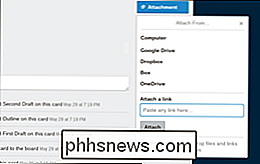
Em seguida, é nesse ponto que os rótulos Entre.
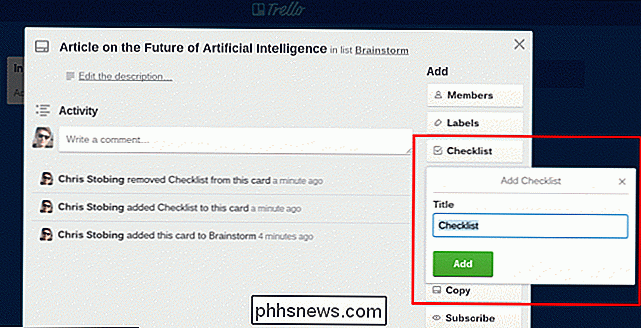
Os rótulos são um moniker universal que pode facilmente permitir que você separe suas seções em subseções e assim por diante. Digamos, por exemplo, que você tenha algo na sua lista "Atribuído", mas não sabe a que departamento o artigo pertence?
Os rótulos permitem que você codifique rapidamente o conteúdo específico, para que quem estiver conectado ao cartão reconheça rapidamente a quem pertence e qual é o objetivo da tarefa. Esta deixa visual para um sistema de organização fácil, não muito diferente das abas coloridas que você verá em cima das pastas alinhadas em um arquivo.
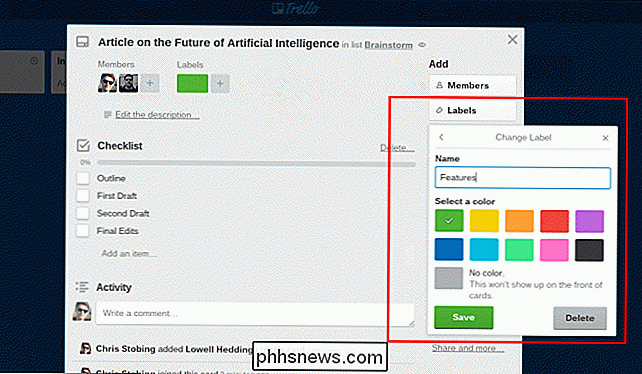
RELATED:
Os Melhores Aplicativos e Serviços em Nuvem para Capturar, Armazenar, e Compartilhando Notas Por fim, você pode optar por “Compartilhar” um cartão com qualquer pessoa por email ou apenas vinculá-lo ao seu espaço de trabalho fora da rede Trello.
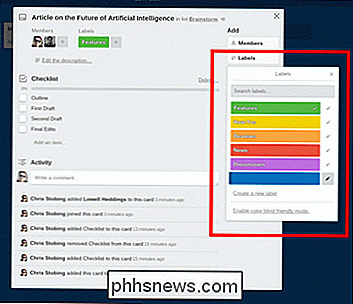
Alguns dos recursos extras e mais divertidos do Trello incluem a opção de adicionar adesivos amigáveis a um cartão ou membro, alguns dos quais estão incluídos com a associação Básica, e toda uma biblioteca extra que será aberta se você se inscrever para a assinatura mensal do Trello Gold.
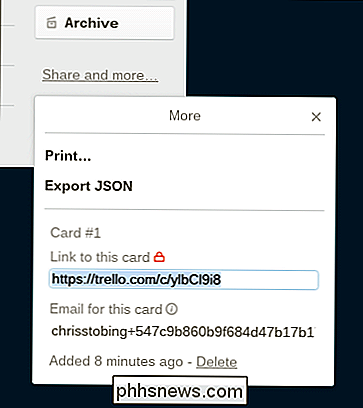
A Business Class oferecerá a você os mesmos adesivos, mas em vez de pagar os US $ 5,00 por mês como um todo, você pode optar por conceder assinaturas premium a cada um de seus funcionários a um preço de desconto de apenas US $ 3,75 por pessoa. > Configurações adicionais na barra de menus permitirão que você controle cuidadosamente as permissões para os membros de sua equipe, incluindo quem pode ler os cartões, quem pode comentar sobre eles e quem tem a opção de arquivar, excluir ou mover atribuições mais antigas que tenham
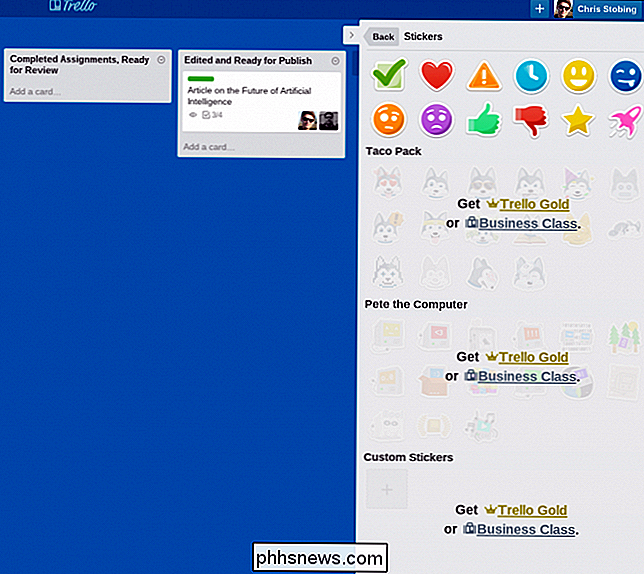
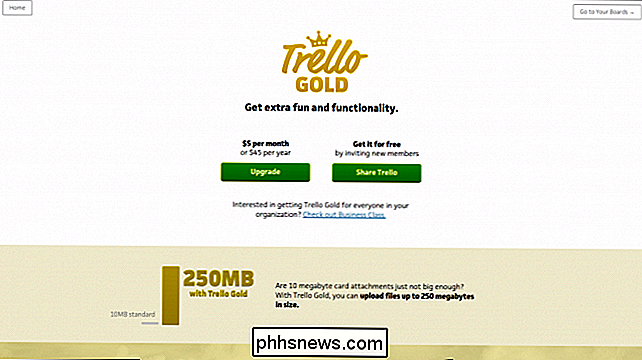
Aqui você também encontrará o menu "Power-ups", incluindo a opção de ver todas as atribuições e seus proprietários em um formato de calendário completo com datas de vencimento e horários correspondentes, bem como o opção para permitir que os membros de sua equipe "votem" em determinados cartões.
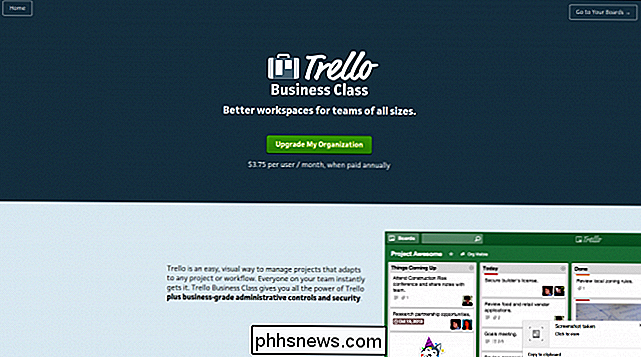
A idéia do sistema de votação é que, se todos não concordarem com uma ideia ou com que tarefa trabalhar, você pode abrir o chão até um voto. Qualquer que seja a opção que obtenha o maior número de votos, o próximo projeto é enviado.
Se uma placa não for suficiente, sempre há a opção de fazer mais. Segregar sua força de trabalho dessa maneira pode ajudar a eliminar o excesso de interferência entre os diferentes departamentos, e é sempre uma boa opção se você estiver preocupado com permissões ou pessoas vendo projetos privados em ação antes de estarem prontos para o público em geral. > Uma vez que um cartão tenha cumprido seu propósito, você pode guardá-lo cuidadosamente no Arquivo com o apertar de um botão. O Arquivo manterá o conteúdo por mais de 30 dias antes de ser excluído permanentemente, portanto, certifique-se de nunca enviar nada para essa área do Trello, a menos que você tenha certeza absoluta de que o fez.
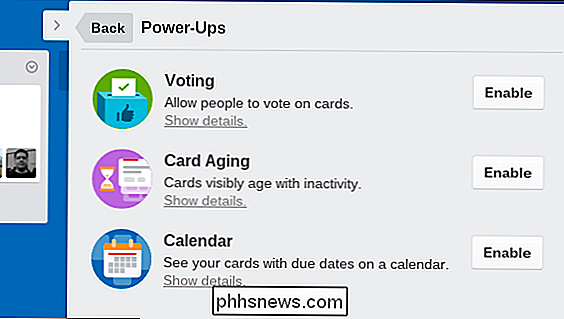
O Trello pode ser útil , maneira facilmente acessível para você e os membros de toda a sua equipe para se manter organizado através do caos agitado do dia de trabalho. Utilizando todos os seus muitos recursos e truques, você pode manter sua mente clara, seus projetos em andamento e a amplitude de suas tarefas publicadas a tempo, todas as vezes.
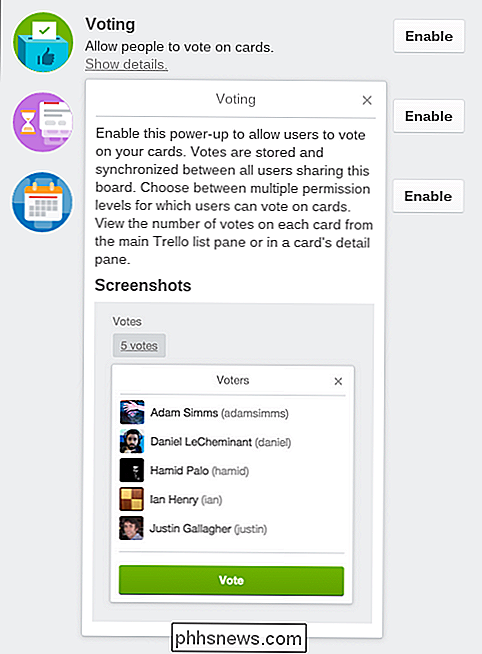

Como espelhar a tela do seu dispositivo Windows ou Android em seus dispositivos Roku
Roku recentemente ganhou um recurso de "espelhamento de tela". Com alguns cliques ou toques, você pode espelhar uma tela do Windows 8.1 ou Android no seu Roku. Funciona um pouco como o AirPlay da Apple ou o espelhamento de tela do Chromecast do Google. Isso funciona junto com o padrão aberto Miracast integrado em PCs com Windows 8.

Como fazer o seu flash do iPhone seu LED quando você recebe uma notificação
Você já quis fazer o seu iPhone completamente silencioso, mas ainda alertar quando alguém ligar ou quando você receber um texto? É possível silenciar o toque e as vibrações, mas ainda receber notificações piscando a luz do LED na parte de trás. Esse truque é muito simples e levará apenas alguns segundos para ser executado, mas pode muito bem economizar uma muito trabalho se você silenciar o telefone para uma reunião ou conversa importante e, em seguida, esquecer de ativá-lo.



